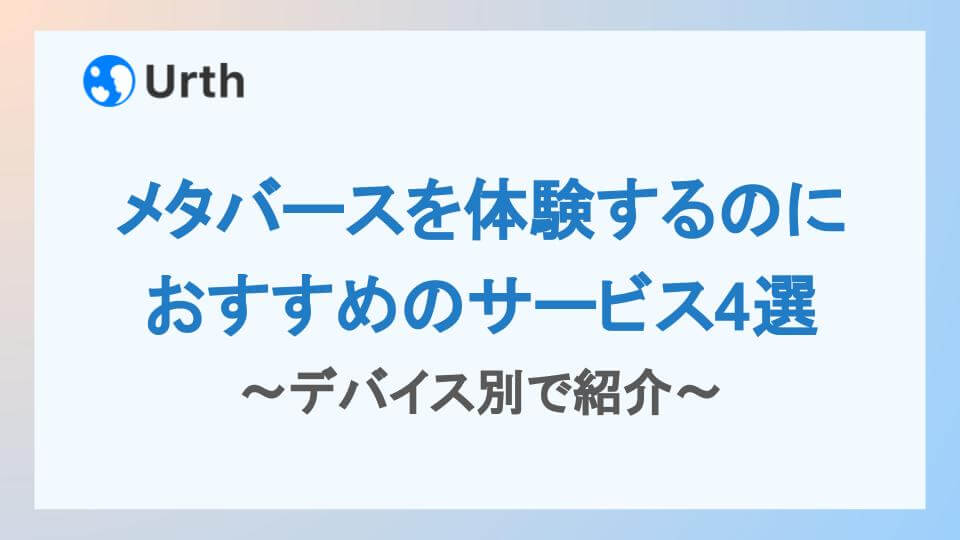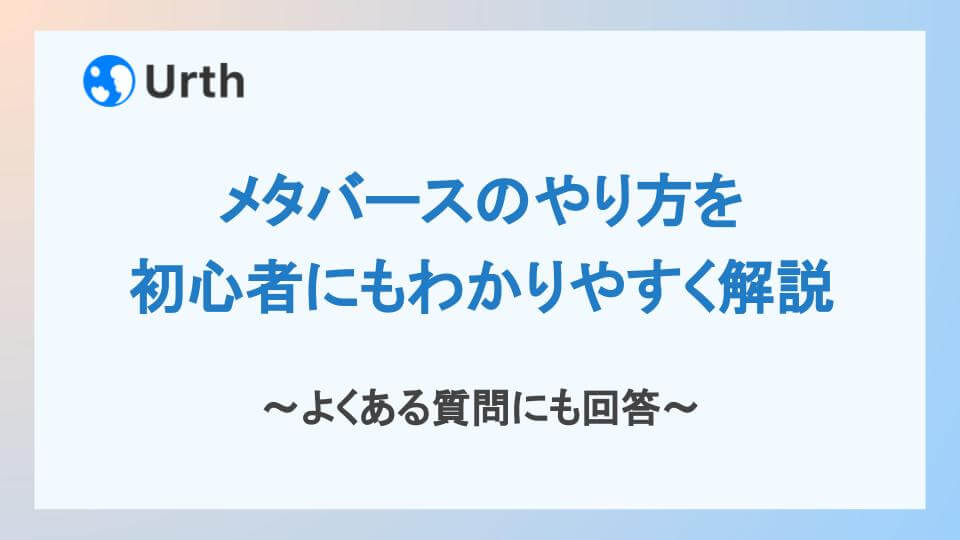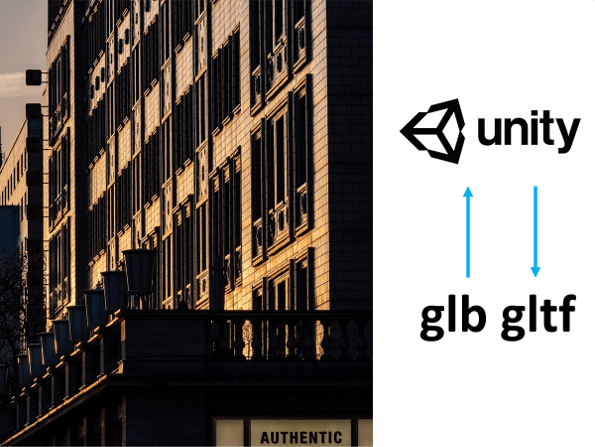
text:
Hiroki Tanaka
Unityは、アメリカ発のゲームエンジンでしたが、今では建築分野をはじめとした多くの分野で利用がされています。単純に3Dデータを作成できるだけでなく、アニメーションを付けたり、重力による変形や水の流れなどのシミレーションにも活用されるなど、商業分野だけでなく研究や教育など、これからされに利用が広がること間違いないソフトウェアといえるでしょう。
今回はそんなUnityで編集を加えた3Dデータをglbデータとして出力する方法を紹介します。
Unityとは?
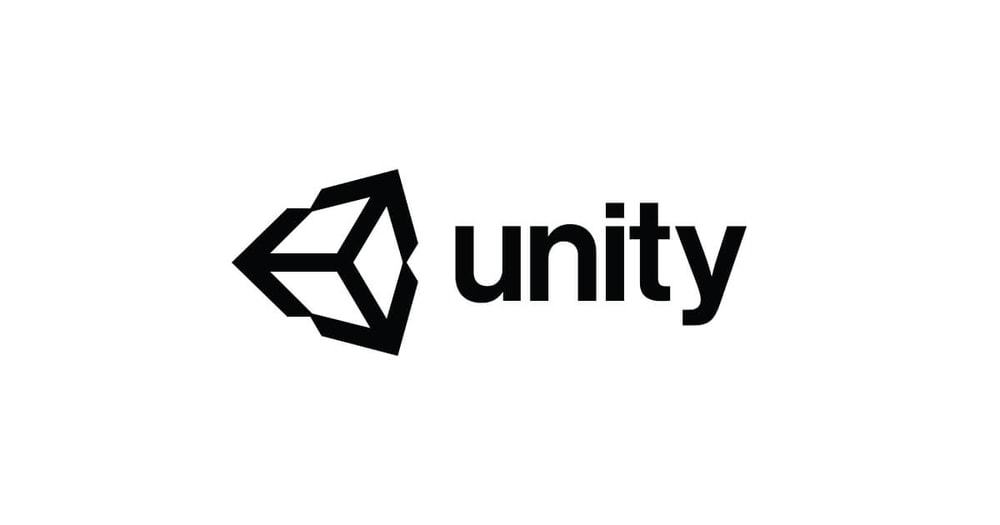
Unityとは、ゲームエンジンとして提供されているサービスですが、近年ではUnityReflectなどのサービスも追加されますます活用が広まっているソフトウェアです。
無料の教育版や10万ドルまでの売り上げであれば使用料を支払わなくても利用ができるなど、個人事業主や小規模事業者、学生にとっても使いやすいサービスとなっています。
Unityでglbデータ・gltfデータを作成する方法
Unityでデフォルトの機能ではついていない機能を付けたいときは、Unitypackageを用いて追加機能を付けることが一般的ですが、今回ご紹介するglbデータ、gltfデータを出力する際もそのためのUnitypackageを用います。
今回ご紹介する方法は次の手順で行います。
この方法以外のUnityからのglbデータ出力方法もありますが、筆者の知る限りでは、一番手間がかからずできる方法ではないかと思います。
手順1:Unigltfをダウンロード

Unigltf
Unigltfは人型のアバターなどの3Dデータを扱うVRMというデータ形式をUnityから出力することを目的に開発されたUnityのプラグインとなっています。
Unitypackageをダウンロードし、使用中のunityにインポートするだけで、利用ができるので、非常に簡単に利用ができ、初心者にもお勧めできるプラグインです。
ダウンロードは次のリンクから入れます。
入った後は、赤枠の部分の部分からUnitypackageをダウンロードします。

手順2:UnityをUnigltfの対応バージョンに変更する
Unigltfはunityのバージョンでは、2019.4のバージョンで安定的に動くとUnigltfの作成者から提示されています。
安定的なデータ出力のためには、2019.4のバージョンで行いましょう。バージョンの変更方法は次の方法をUnityが説明してます。
unity hubを使った方法が、最も早く確実な方法であるといえます。
Unityが出している次の記事から、unityのバージョンを変更する方法を知ることができますので、2019.4の代のunityのバージョンでない方は参考にして、変更してみてください。
https://create.unity3d.com/jp-howoto-update-win
また、すでにUnityの2019.4バージョンを持っている人は、次の画像のようにunity hubから簡単に変更もできます。

Unity Hubを使わずに、もしくはすでに開いてしまったunityプロジェクトの中でバージョンを変更する方法もunityが提示しています。次の記事から確認できますので、必要な方は行ってみてください。
https://docs.unity3d.com/ja/2019.4/Manual/upm-ui-update.html
手順3:UnityにUnigltfをインポートする
Unitypackageとなっているunigltfをunityにインポートする必要があります。ダウンロードの仕方は、通常のUnitypackageを読み込む方法と同じです。
まず、メニューバーから
アセット→インポートパッケージ→カスタムパッケージ
を選択します。

次に、先ほどダウンロードしたUnigltf-2.17を選択して、開きます。

その後は、インポートが始まります。
インポートが完了したら、メニューバーの部分にUnigltf-1.27の項目ができていることが確認できるはずです。

確認ができれば、unigltfをunityにダウンロードすることは完了できています。
手順4:Unigltfのプラグインを用いてglbデータを出力
Unigltfをお使いのUnityにダウンロードできれば、そこからgltfデータglbデータを出力することまではあと一歩です。
まず、glbデータとしたいオブジェクトを選択します。選択した状態で、メニューバーからunigltf-1.27をクリックすると、次に写真のような画面となります。
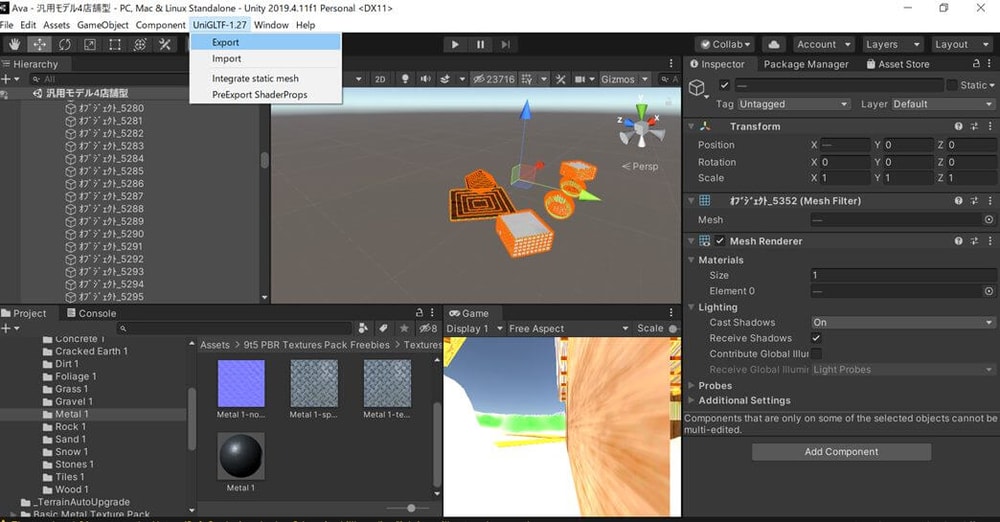
このエクスポートを選択すると、次のような画面がでてくるので、ファイルの種類がglbとなっていることを確認して、glbデータを任意のフォルダーへと保存しましょう。

以上の手順で、Unityからglbデータ、gltfデータを出力することができます。
Unityへglbデータ、gltfデータをインポートする方法
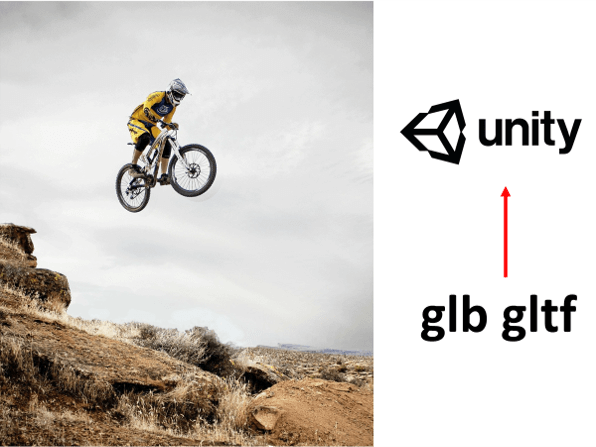
今回ご紹介したUnigltfでは、glbデータ、gltfデータもインポートできます。
UnityやUnreal engineと並ぶほどの人気を誇る3Dデータの作成ソフトであるBlenderでもglbデータは出力ができます。マテリアルを付けることや、3Dモデルを作成することに秀でているBlenderでデータを作成し、Unityで大規模モデルに動作を付けるような作業を行う場合などに、マテリアルが剥げてしまうことをglbデータでは防ぐことができます。
glbデータ・gltfデータとは
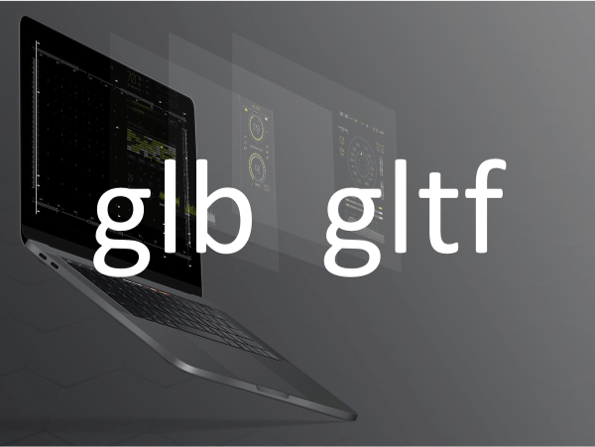
glbデータ、gltfデータは、3Dデータのjpg形式と呼ばれるほど、どのソフトでも利用ができるほか、sketchfabやパソコンでも3Dデータにしっかりマテリアルがくっついた状態でデータも見ることができるデータ形式です。
弊社で提供しているSNSである7kakeでも、3Dデータのシェア機能の搭載を行っていますが、使用できるデータはglbデータ・gltfデータとしています。
iphone12にLidar機能が付くなど、現在のjpgデータのように、3Dデータが普及する際には、このglbデータやgltfデータ形式が広く使われていくと考えられます。

メタテルで理想のメタバースを構築しよう!
新しいオンラインコミュニケーションツールであるメタバースをご活用企業様の思い通りに、UI、空間、機能をカスタマイズできるシステムです。マーケティング、採用でのメタバース活用に最適なツールとなっています。
サービス詳細